|
Possiamo cominciare
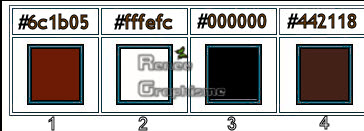
1. Apri
l'immagine ‘’Fond_Sherlock Holmes’’- Con un doppio clic
nella tavolozza dei livelli, trasformala in livello
Raster
2.
Livelli>Duplica
3.
Immagine>Ridimensiona a 50% - "Ridimensiona tutti i
livelli" NON selezionato
4.
Effetti>Effetti immagine>Motivo unico - per default
5. Tavolozza
dei livelli - cambia la modalità di miscelatura di
questo livello in Moltiplica
6.
Effetti>Effetti 3D>Sfalsa ombra 5/-6/85/22 in nero
7.
Livelli>Unisci>Unisci visibile
8.
Livelli>Duplica
9.
Immagine>Ruota per gradi - 90° a destra
- Tavolozza
dei colori: imposta in primo piano il colore n.ro 3 e
come sfondo il colore n.ro 1
10. Effetti>Plugin>Mock>Windo
per default (128/216/25/25/25/25)
11.
Livelli>Duplica
12. Effetti>Plugin
o in Unlimited>Simple>Blintz
13. Tavolozza
dei livelli - cambia la modalità di miscelatura di
questo livello in Filtra - diminuisci l'opacità a 45
14.
Livelli>Unisci>Unisci giù
- Tavolozza
dei colori: imposta in primo piano il colore n.ro 1 e
come sfondo il colore n.ro 4
- Prepara un
gradiente di primo piano - stile radiale, così
configurato:
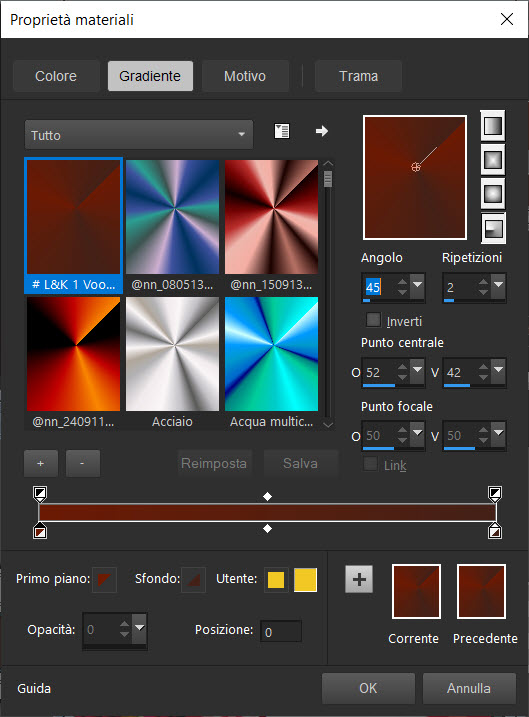
15.
Livelli>Nuovo livello raster
16.
Selezioni>Carica/salva selezione>Carica selezione da
disco - Cerca e carica la selezione "Sherlock_1"
17. Attiva lo
strumento Riempimento (f) e riempi la selezione con i
gradiente
SELEZIONI>DESELEZIONA TUTTO
18.
Livelli>Duplica
19.
Immagine>Rifletti oppure Rifletti orizzontalmente
20.
Immagine>Capovolgi oppure Capovolgi in verticale
21.
Livelli>Unisci>Unisci giù
22. Effetti>Plugin><
I.C.NET Software >Filter Unlimited 2.0>Two Moon>Quilt
136/217
23.
Effetti>Effetti 3D>Sfalsa Ombra - settaggi memorizzati
24. Effetti>Plugin><
I.C.NET Software >Filter Unlimited 2.0>&<Bkg Designer
sf10 I>4 Way Average
25. Tavolozza
dei livelli - cambia la modalità di miscelatura di
questo livello in Luce diffusa
26.
Effetti>Effetti bordo>Aumenta di più
27.
Livelli>Nuovo livello raster
28. Attiva lo
strumento Selezione>Selezione personalizzata


29. Attiva lo
strumento Riempimento e riempi la selezione con il
gradiente
30. Effetti>Plugin><
I.C.NET Software >Filter Unlimited 2.0>Two Moon>Rotate
and Fade Away... 39/65
31. Tavolozza
dei livelli - cambia la modalità di miscelatura di
questo livello in Sovrapponi
SELEZIONI>DESELEZIONA TUTTO
32.
Livelli>Nuovo livello raster
33.
Selezioni>Carica/salva selezione>Carica selezione da
disco - Cerca e carica la selezione "Sherlock_2"
34. Apri il
tube ‘’Renee_Sherlock-Image 1.jpg’’
-
Modifica>Copia - torna al tuo lavoro ed incolla come
nuovo livello
35. Tavolozza
dei livelli - cambia la modalità di miscelatura di
questo livello in Sovrapponi
36.
Livelli>Duplica
37.
Livelli>Unisci>Unisci giù
38. Effetti>Plugin>Eye
Candy 5>Impact>Glass
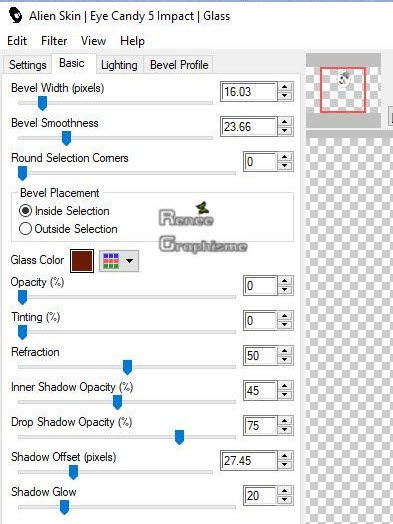
- Tavolozza
dei livelli - Posizionati sul livello inferiore Raster 2
39.
Effetti>Effetti 3D>Sfalsa ombra 5/6/85/22 in nero
- Tavolozza
dei livelli - posizionati sul livello superiore Raster 3
40.
Effetti>Effetti 3D>Sfalsa ombra 5/6/85/22 in nero
41. Tavolozza
dei livelli - cambia la modalità di miscelatura di
questo livello in Luce diffusa
SELEZIONI>DESELEZIONA TUTTO
42. Apri il
tube ‘’Renee_Sherlock-Image 2’’
-
Modifica>Copia - torna al tuo lavoro ed incolla come
nuovo livello
43.
Effetti>Effetti immagine>Scostamento O = -18 e V = 182
Trasparente
44. Tavolozza
dei livelli - cambia la modalità di miscelatura di
questo livello in Sovrapponi
45.
Livelli>Nuovo livello raster
46.
Selezioni>Carica/salva selezione>Carica selezione da
disco - Cerca e carica la selezione "Sherlock_3"
47. Attiva lo
strumento Riempimento (f) e riempi la selezione con il
colore di sfondo (n.ro 4)
48.
Effetti>Plugin>< I.C.NET Software >Filter Unlimited 2.0>Kang
3>mi vida cocaine
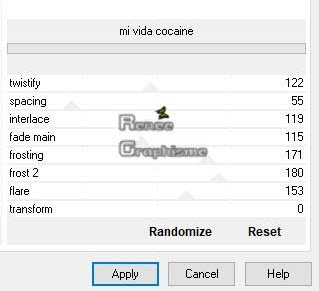
SELEZIONI>DESELEZIONA TUTTO
49. Diminuisci
l'opacità di questo livello a 55
50.
Effetti>Effetti 3D>Sfalsa ombra 1/-1/100/8 in bianco
- Tavolozza
dei livelli - posizionati sul livello Copia di Uniti
51.
Livelli>Duplica
52. Effetti>Plugin>MuRa's
Meister>Perspective Tilling
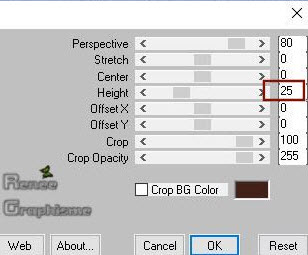
53.
Effetti>Effetti bordo>Aumenta
- Tavolozza
dei livelli - posizionati in alto
54. Apri il
tube ‘’Renee_Sherlock-Image 3"
-
Modifica>Copia - torna al tuo lavoro ed incolla come
nuovo livello
55. Attiva lo
strumento
 e posiziona così:
e posiziona così:
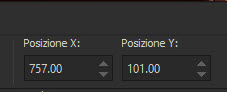
56.
Livelli>Duplica
57.
Effetti>Effetti immagine>Motivo unico
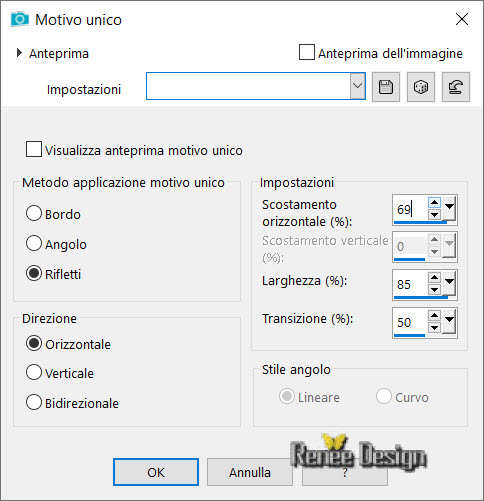
58. Tavolozza
dei livelli - cambia la modalità di miscelatura di
questo livello in Sovrapponi
59. Apri il
tube ‘’Renee_Sherlock-Motif.png’’
-
Modifica>Copia - torna al tuo lavoro ed incolla come
nuovo livello
- Posiziona a
sinistra
60. Apri il
tube ‘’Renee_Sherlock-personnage’ (puoi trovarne altri
nella cartella "tubes reserves personnages")
-
Modifica>Copia - torna al tuo lavoro ed incolla come
nuovo livello
61. Attiva lo
strumento Puntatore e posiziona così:
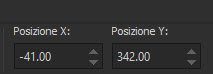
62. Apri il
tube '’Renee_Sherlock-Image 34’’
-
Modifica>Copia - torna al tuo lavoro ed incolla come
nuovo livello
- Non
spostarlo
63.
Immagine>Aggiungi bordatura - 1 pixel - colore n.ro 1
64.
Immagine>Aggiungi bordatura - 25 pixels in bianco
65.
Immagine>Aggiungi bordatura - 1 pixel - colore n.ro 1
66.
Immagine>Aggiungi bordatura - 30 pixels in bianco
67. Incolla il
titolo oppure scrivine uno
68.
Livelli>Unisci>Unisci visibile
69.
Immagine>Ridimensiona a 999 pixels di larghezza
Il
tutorial è terminato
Spero abbiate gradito eseguirlo
Grazie
Renée
Scritto il 1 settembre 2019
pubblicato
nel 2019
*
Ogni somiglianza con una lezione esistente è una pura
coincidenza
*
Non dimenticate di ringraziare i tubeurs e le
traduttrici che lavorano con e per noi.
Grazie
|